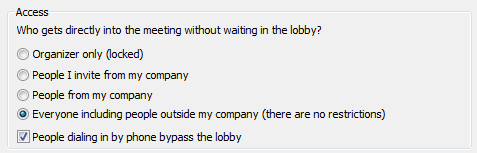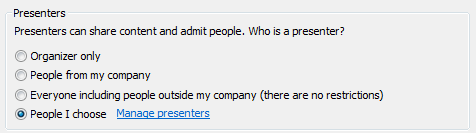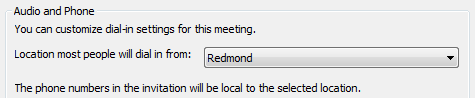Onlinebesprechungen in Communicator „14“
Veröffentlichung des Originalartikels: 31.08.2010
Kommen Sie zu spät zu einer Besprechung? Müssen Sie an einer wichtigen Besprechung teilnehmen, während Sie zuhause arbeiten? Oder während Sie auf Reisen sind? Müssen Sie Zusammenarbeit und Koordination zwischen Teams organisieren?
Willkommen bei Onlinebesprechungen, der nächsten Generation von Webkonferenzen von Microsoft! Onlinebesprechungen ermöglichen die Teilnahme an einer Besprechung von überall über einen Computer oder ein Telefon. Sie bieten Audio-/Videofunktionen mit leistungsstarken Tools zur Zusammenarbeit für inhaltsreiche und effiziente Besprechungen.
Für Benutzer, die mit Live Meeting vertraut sind, bietet Communicator „14“ neue Datenzusammenarbeitsfunktionen in Communicator-Konferenzen. Somit bietet nun ein einzelner, vereinheitlichter Client alles, was Sie für effiziente und inhaltsreiche Onlinebesprechungen benötigen.
In diesem Blog behandeln wir das Einrichten (Planen) von Onlinebesprechungen, verschiedene Optionen für Onlinebesprechungen und Grundlegendes zum Beitreten zu einer Onlinebesprechung.
Einrichten einer Onlinebesprechung
Zum Einrichten einer Onlinebesprechung sind Outlook und der neue Communicator „14“ erforderlich.
Das Planen von Onlinebesprechungen erfolgt mit einem einzigen Klick. Wechseln Sie zu Outlook, und wählen Sie entweder im Menü Neue Elemente (New Items) die Option Onlinebesprechung (Online Meeting) aus, oder klicken Sie im Kalender auf die Schaltfläche Neue Onlinebesprechung (New Online Meeting) . Sie können auch einen vorhandenen Outlook-Termin oder eine vorhandene Outlook-Besprechung in eine Onlinebesprechung umwandeln.
In „Neue Elemente (New Items)“:
Im Kalender (Calendar):
Hinzufügen einer Onlinebesprechung (Online Meeting) zu einer vorhandenen Outlook-Besprechung:
Onlinebesprechungen verfügen über einen einfachen Beitrittslink und Telefoneinwählinformationen.
Einladung zur Onlinebesprechung
Standardoptionen für Besprechungen
Standardmäßig werden für alle Ihre Onlinebesprechungen dieselben Einwählinformationen verwendet. Jeder in Ihrem Unternehmen kann der Besprechung direkt beitreten und mit der Zusammenarbeit beginnen. Sie können die Standards ändern, indem Sie die Besprechungsoptionen anpassen.
Anpassen von Onlinebesprechungsoptionen
Klicken Sie im Menüband der Besprechungseinladung auf die Schaltfläche Besprechungsoptionen (Meeting Options) . (Beachten Sie, dass die Schaltfläche nur für von Ihnen organisierte Besprechungen verfügbar ist.)
Dadurch wird das Dialogfeld Optionen für Onlinebesprechung (Online Meeting Options) mit den Standardbesprechungsoptionen geöffnet.
Aktivieren Sie Zugriff und Referenten für diese Besprechung benutzerdefiniert anpassen (Customize access and presenters for this meeting) . (Beachten Sie, dass beim Anpassen des Zugriffs und der Referenten der Besprechungslink und die Konferenzkennung in einen vom Standardwert abweichenden Wert geändert werden.)
Im Wesentlichen können folgende Einstellungen angepasst werden:
Zugriff:
Sie können steuern, wer direkt an der Besprechung teilnehmen kann und wer in einem Wartebereich warten muss, bis ein Referent ihn einlädt. Sie können den Wartebereich für Telefonbenutzer auch deaktivieren, indem Sie Personen, die sich per Telefon einwählen, umgehen den Wartebereich (People dialing in by phone bypass the lobby) aktivieren.
Referenten:
Referenten können Inhalte präsentieren, Tools für die Zusammenarbeit verwenden und die Onlinebesprechung steuern. Referenten haben das Recht, den Ton für andere ein- und auszuschalten, Ankündigungen zu aktivieren und zu deaktivieren, einen Teilnehmer zum Referenten höher zu stufen, den Wartebereich zu verwalten und den Zugriff auf die Besprechung zu steuern.
Wählen Sie mit dem Link Referenten verwalten (Manage presenters) bestimmte Referenten aus.
Lokale Telefonnummern:
Sie können den Ort auswählen, von dem aus die meisten Benutzer teilnehmen, sodass in der Besprechungseinladung lokale Einwahlnummern angezeigt werden. (Beachten Sie, dass Sie unter dem Link Lokale Rufnummer suchen (Find a local number) in der Besprechungseinladung immer die volle Liste lokaler Einwahlnummern finden können.)
Ankündigungen bei Zugang und Verlassen:
Die Ankündigungen bei Zugang und Verlassen von Teilnehmern können aktiviert/deaktiviert werden. In diesen Ankündigungen wird der Name der Teilnehmer mitgeteilt, die der Besprechung beitreten oder sie verlassen.
(Beachten Sie, dass beim Ändern des Ankündigungswerts der Besprechungslink und die Konferenzkennung in einen vom Standardwert abweichenden Wert geändert werden.)
Einladungssprache:
Ist die Einladungssprache für eine Onlinebesprechung nicht Englisch (z. B. wenn Outlook oder Communicator eine andere Sprache als Englisch verwenden), kann die Einladungssprache über die Besprechungsoptionen in Englisch geändert werden.
Einstellungen speichern:
Aktivieren Sie das Kontrollkästchen Einstellungen speichern (Remember settings) , um Ihre Einstellungen für alle zukünftigen Onlinebesprechungen zu übernehmen.
Beitreten zu Onlinebesprechungen
Beitreten von der Outlook-Erinnerung aus
Am einfachsten treten Sie einer Onlinebesprechung bei, indem Sie in der Outlook 2010-Besprechungserinnerung auf die Schaltfläche Online beitreten (Join Online) klicken.
Hier sehen Sie eine Vorschau der Benutzeroberfläche zum Beitritt in Communicator „14“:
Andere Möglichkeiten zum Beitritt zu einer Onlinebesprechung:
- Klicken Sie auf den Beitrittslink in der Besprechungseinladung

- Klicken Sie im Menüband der Besprechungseinladung auf die Schaltfläche An Onlinebesprechung teilnehmen (Join Online Meeting)

- Wählen Sie sich mit einem beliebigen Telefon in die Konferenz ein
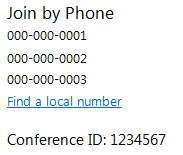
- Kopieren Sie die URL des Beitrittslinks, und fügen Sie sie in einem Webbrowser ein
- Klicken Sie auf einem Telefon für Unified Communications auf Beitreten (Join)

Achten Sie auf zukünftige Blogbeiträge zu großartigen neuen Features in Communicator 14!
Wir freuen uns auf Ihr wertvolles Feedback.
Erfolgreiche Onlinebesprechungen!
Vishal Singh
Program Manager, OCDG
Veröffentlicht am 30. August 2010, 15:55 Uhr von octeam
Es handelt sich hierbei um einen übersetzten Blogbeitrag. Sie finden den Originalartikel unter Communicator “14” Online Meetings